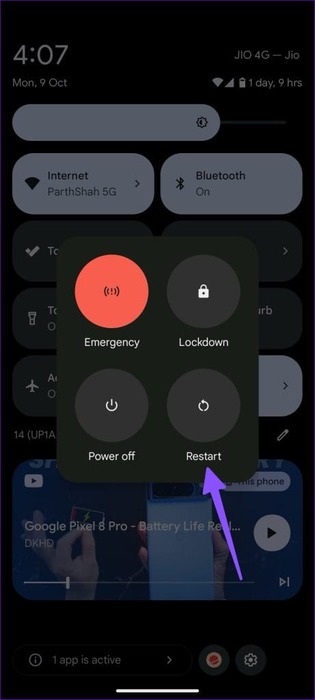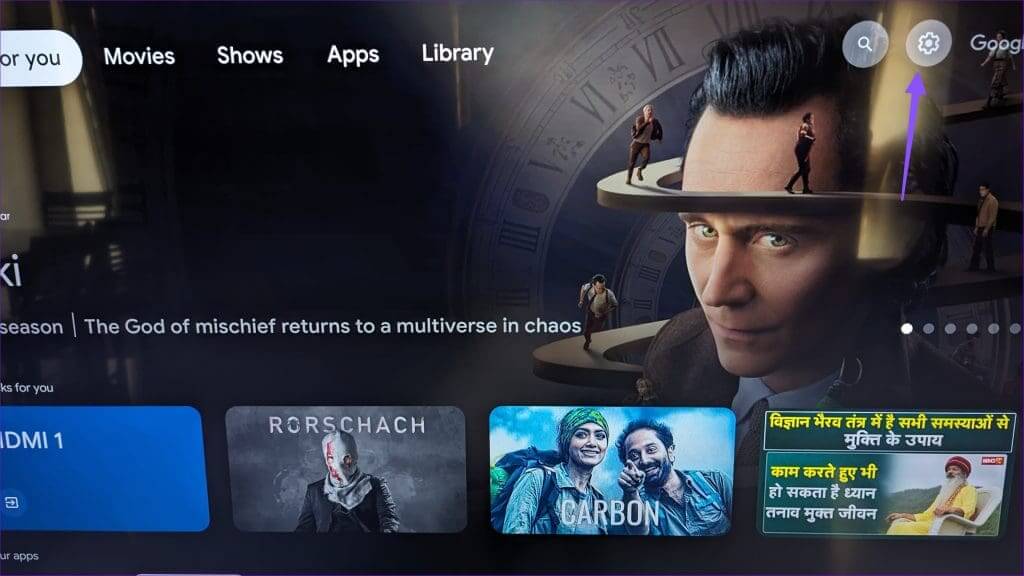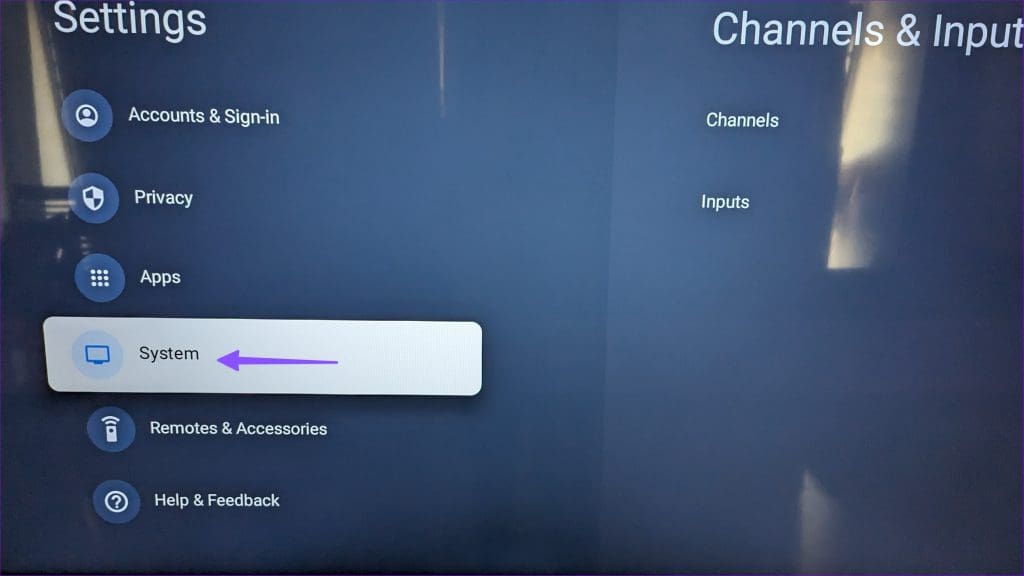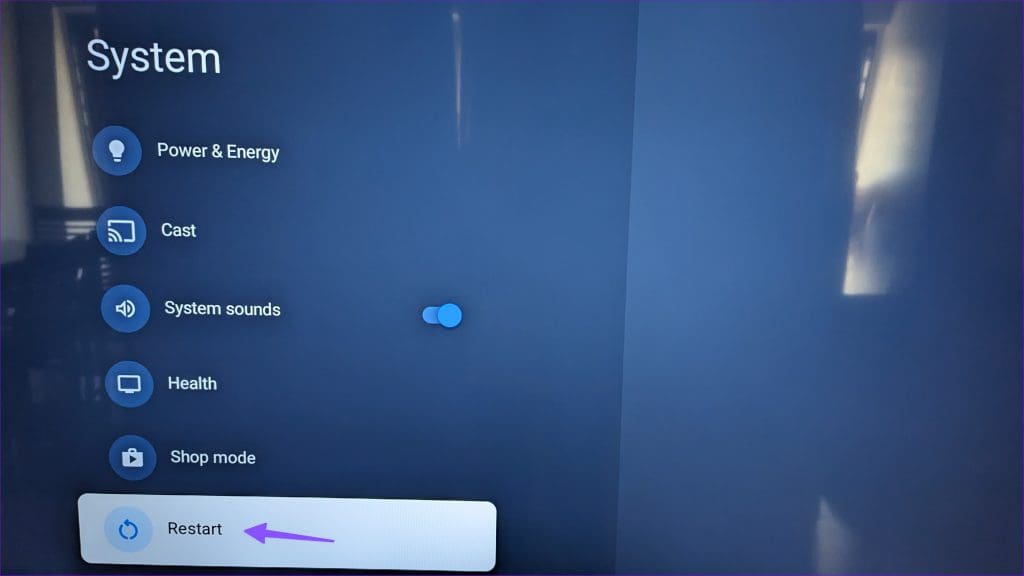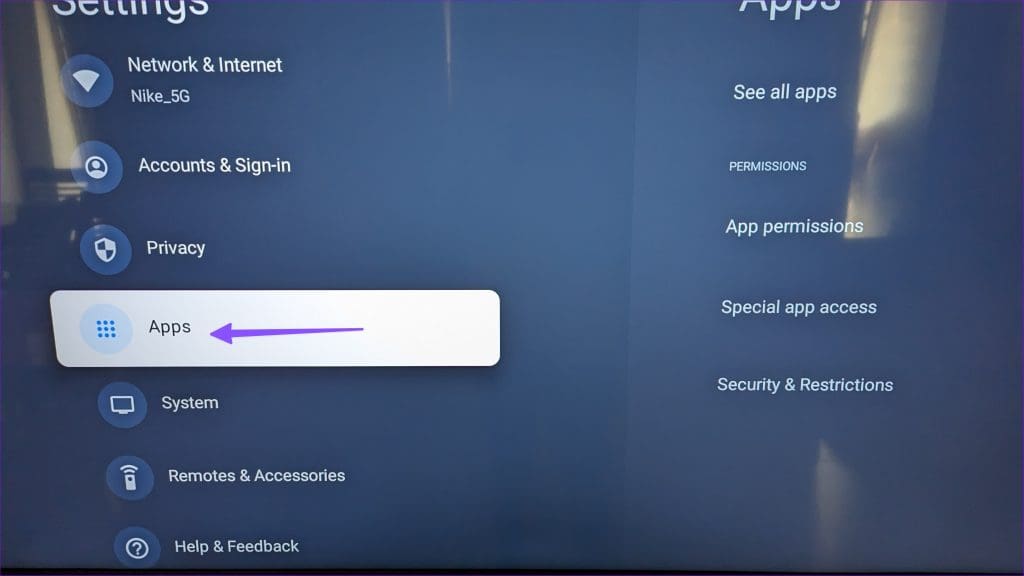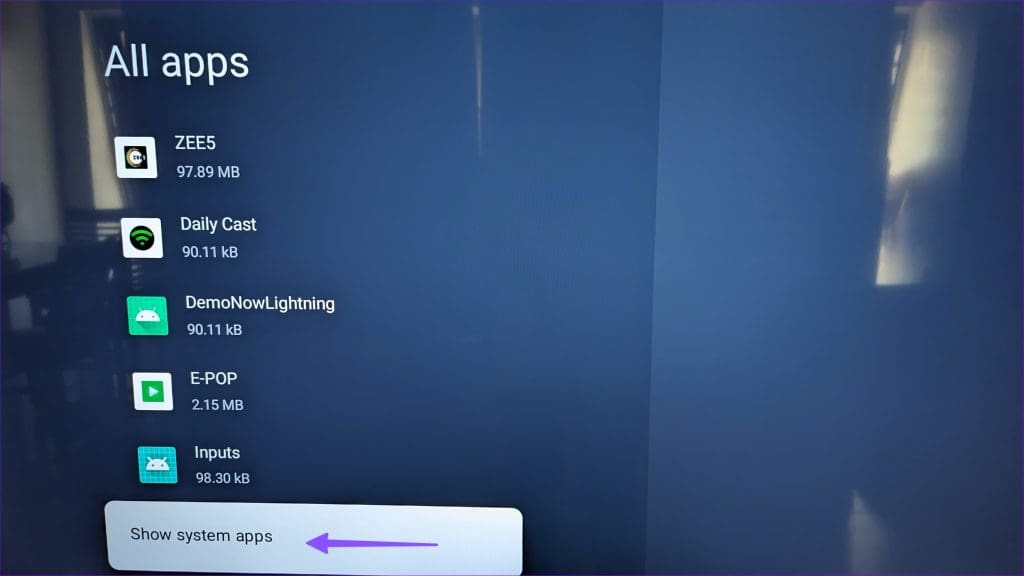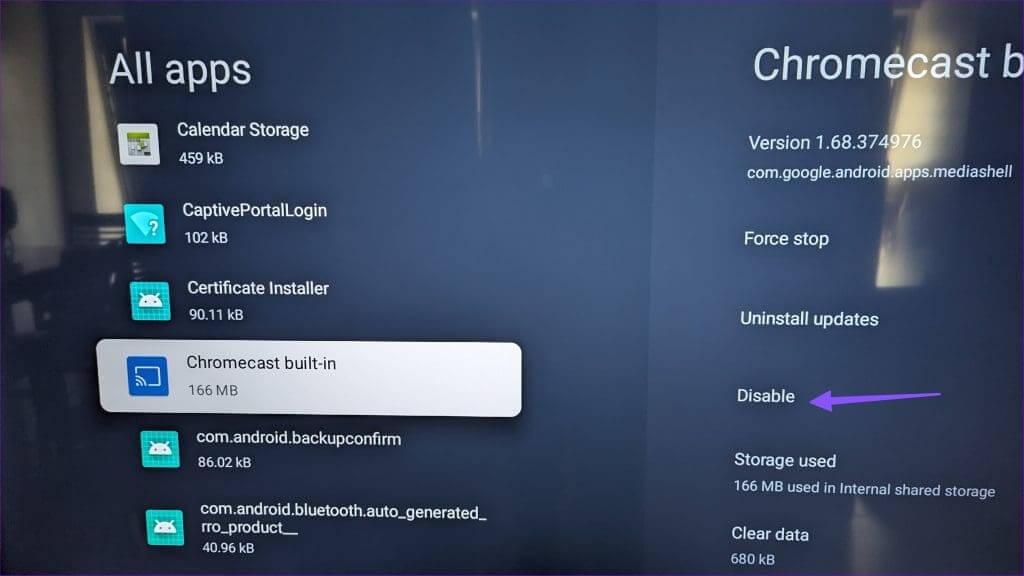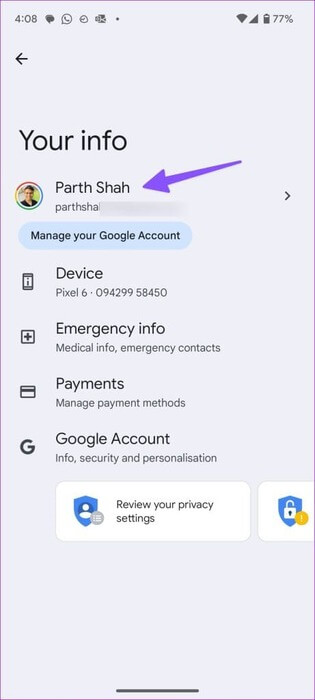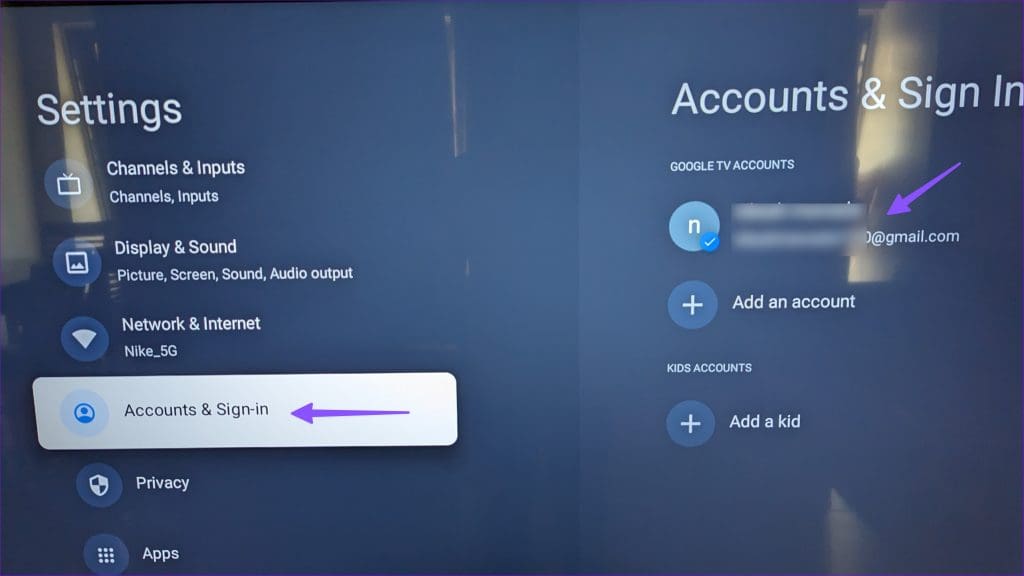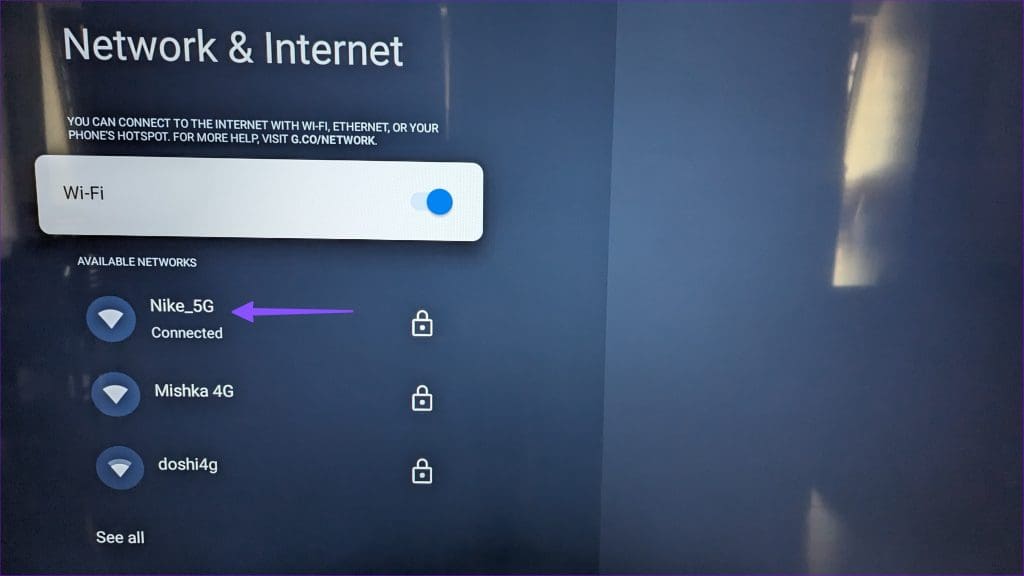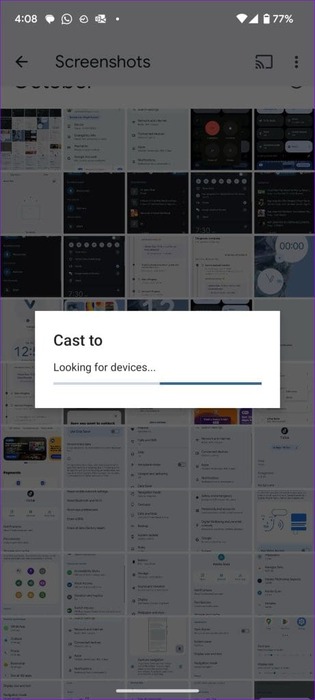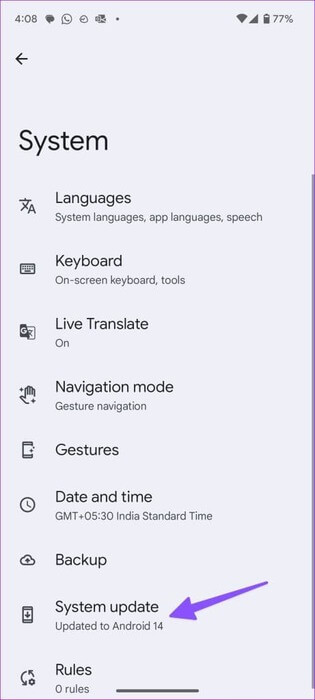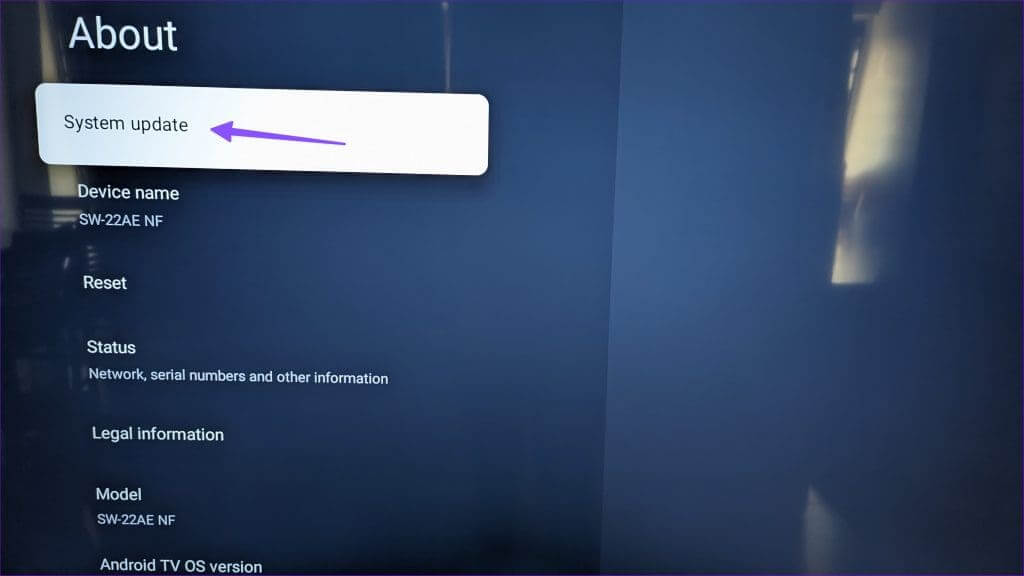Les 9 meilleures façons de réparer Google TV qui ne s'affiche pas sur Cast
Outre Samsung et LG, la plupart des fabricants de téléviseurs intelligents comme Sony, TCL, HiSense, OnePlus, Xiaomi, Sansui, etc. utilisent le système d'exploitation Google TV pour débloquer des milliers d'applications et de jeux sur leur gamme de téléviseurs intelligents. Google TV intègre Chromecast pour refléter le contenu sur votre téléphone Android. Mais que se passe-t-il si Google TV n'apparaît pas sur Android ? Voici les meilleures astuces que vous pouvez essayer si Google TV n'apparaît pas sur Cast.
La plupart des utilisateurs d'Android comptent sur l'application Google Home Pour refléter l'écran sur un Google TV compatible. Mais Smart TV n’apparaissant pas sur Cast peut vous dérouter. Le problème peut être dû à une connexion réseau peu claire, à un VPN actif, à une version obsolète de Google TV, etc. Résolvons le problème.
1. Redémarrez les deux appareils
Vous pouvez redémarrer les deux appareils et rechercher Google TV tout en diffusant une vidéo.
Android
Étape 1: Balayez vers le bas depuis l'écran d'accueil pour déverrouiller Centre de notification. Glissez à nouveau vers le bas Pour développer les paramètres rapides.
Étape 2: Appuyez sur le bouton الطاقة Et presse Redémarrer.
Google TV
Étape 1: Accédez à votre profil sur Google TV Dans le coin supérieur droit Sélectionner Paramètres.
Étape 2: Faites défiler jusqu'à le système.
Étape 3: Sélectionner Redémarrer.
Après avoir redémarré les appareils, essayez de trouver Google TV pendant la diffusion.
2. ACTIVER CASTING sur GOOGLE TV
Avez-vous désactivé Chromecast sur votre Google TV ? Cast n’apparaîtra pas sur votre téléphone Android.
Étape 1: Aller à Paramètres de Google TV (Voir les étapes ci-dessus).
Étape 2: Sélectionner Les applications Et presse Voir toutes les applications.
Étape 3: 11 large Vous postulezRégime du Khat.
Étape 4: Sélectionner Chromecast intégré.
Étape 5: Cliquez Activer Dans la liste suivante.
Essayez à nouveau de diffuser votre téléphone Android et votre Google TV devrait apparaître.
3. Utilisez le même compte GOOGLE sur votre téléphone et votre téléviseur
Si votre téléphone Android et Google TV utilisent des identifiants Google différents, vous pourriez rencontrer des problèmes pour configurer votre Smart TV dans l'application Google Home.
Ouvrez Paramètres sur Android et sélectionnez la photo de votre compte dans le coin supérieur droit. Notez votre identifiant Google.
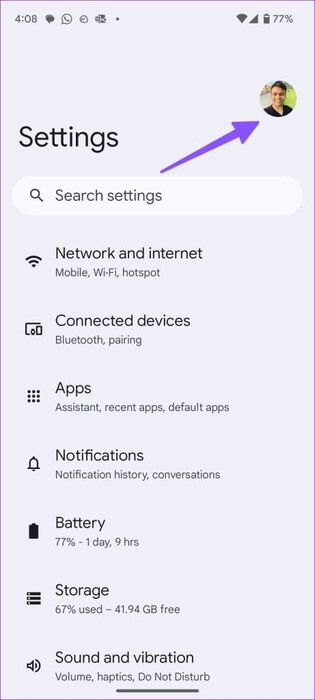
Accédez aux paramètres de Google TV. Sélectionnez Comptes et assurez-vous d'utiliser le même identifiant Google.
4. Vérifiez la connexion réseau
Si votre téléphone Android ou Google TV dispose d'un réseau Wi-Fi gris, Google TV peut ne pas apparaître sur Cast. Vous devez connecter les deux appareils à un réseau Wi-Fi haut débit et réessayer.
Étape 1: Ouvert Paramètres de Google TV Et sélectionnez Réseau et internet.
Étape 2: Sélectionner Réseau Wi-Fi et vérifie ta force Le signal Dans la liste suivante.
Si Google TV n'était pas connecté au Wi-Fi, consultez notre guide pour résoudre le problème.
5. Connectez-vous au même réseau WI-FI
Votre téléphone Android et Google TV doivent être connectés au même réseau Wi-Fi pour une capture d'écran réussie. S'ils sont connectés à un autre réseau Wi-Fi, Google TV n'apparaîtra pas sur la diffusion.
6. Désactivez le VPN sur le téléphone et la télévision
Si votre Google TV ou votre téléphone Android est connecté à un VPN, celui-ci modifie son adresse IP. Vous devez désactiver un tel VPN et réessayer.
7. ESSAYEZ DE DIFFUSER DES IMAGES GOOGLE OU YOUTUBE
Outre Google Home, l'option Cast est également disponible dans d'autres services Google comme Photos et YouTube.
Étape 1: Ouvert Google Images ou YouTube Sur votre appareil Android.
Étape 2: Clique sur icône de diffusion en haut. Sélectionner Google TV Votre de cast.list.
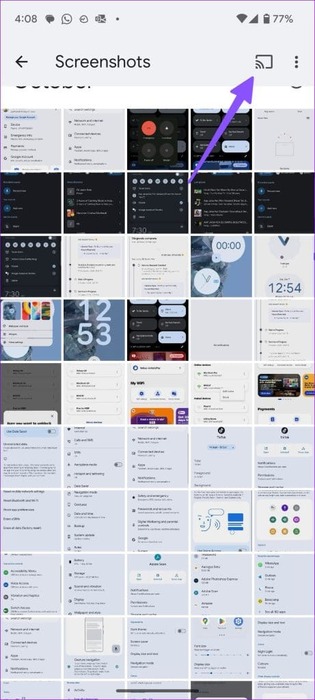
8. Désactivez la diffusion actuelle depuis GOOGLE TV
Quelqu'un d'autre a-t-il déjà diffusé son téléphone Android sur Google TV ? Vous devez désactiver la diffusion actuelle et réessayer en utilisant votre appareil.
9. Mettre à jour GOOGLE TV et Android
L'ancien système basé sur Google TV et le téléphone Android peut également entraîner de tels problèmes. Vous pouvez mettre à jour Google TV et les téléphones Android vers la dernière version.
Android
Étape 1: Ouvert Paramètres Et aller à le système.
Étape 2: Sélectionner Mise à jour du système Et installez Dernier logiciel Sur ton téléphone

Google TV
Étape 1: Aller à la liste Système En Paramètres de Google TV.
Étape 2: Sélectionnez À propos. fais-leInstallez la dernière mise à jour pour le programme dans la liste suivante.
Affichez votre téléphone Android sur grand écran
Vous souhaitez visionner vos photos et vidéos de vacances sur Google TV ? Google TV qui n'apparaît pas sur Cast peut gâcher votre humeur. Quelle astuce a fonctionné pour vous ? Partagez vos résultats dans les commentaires ci-dessous.